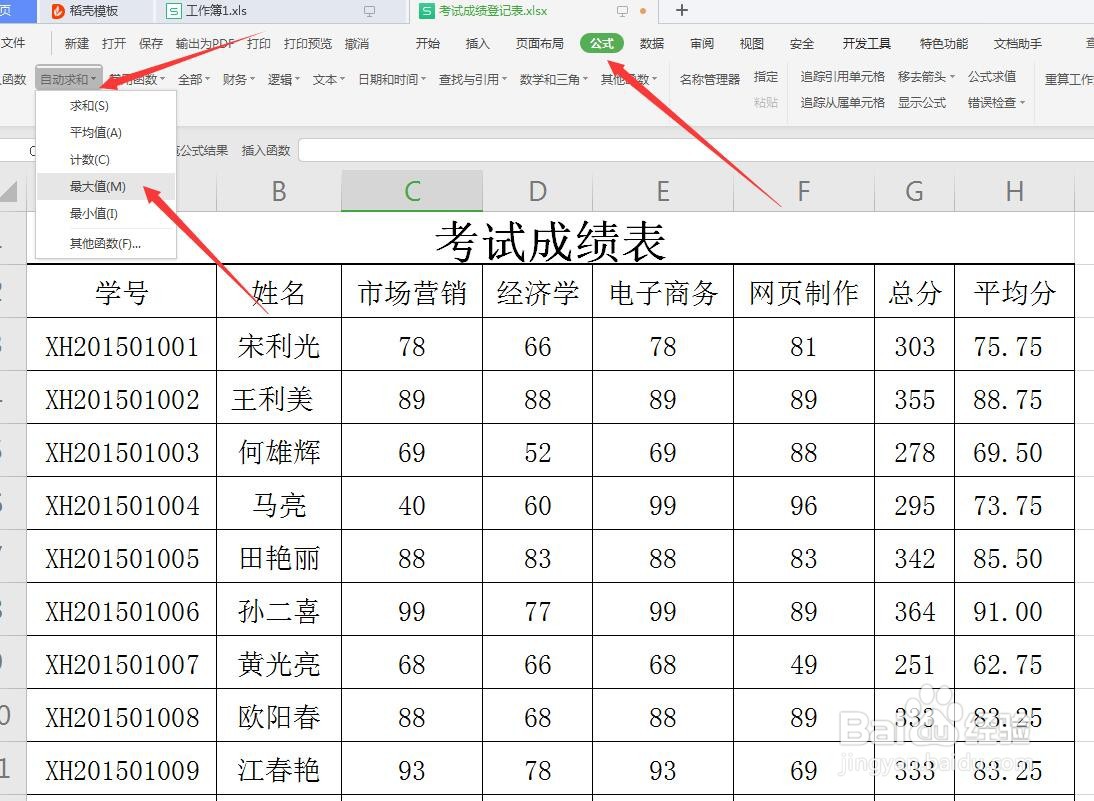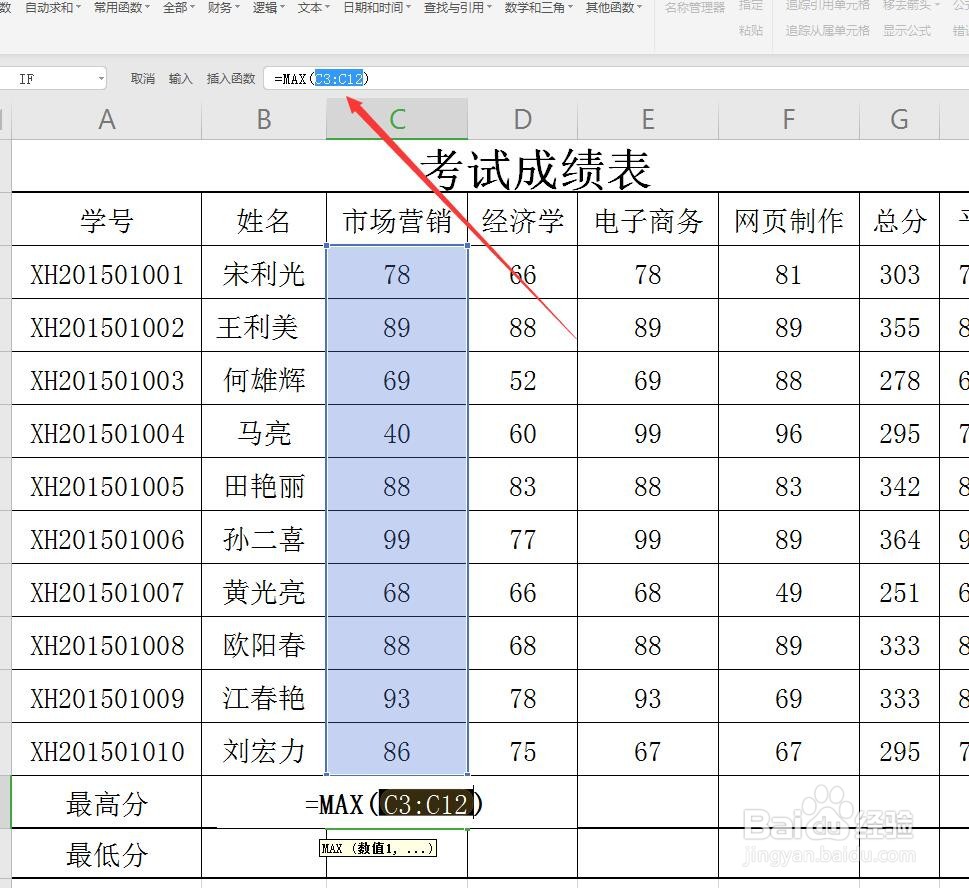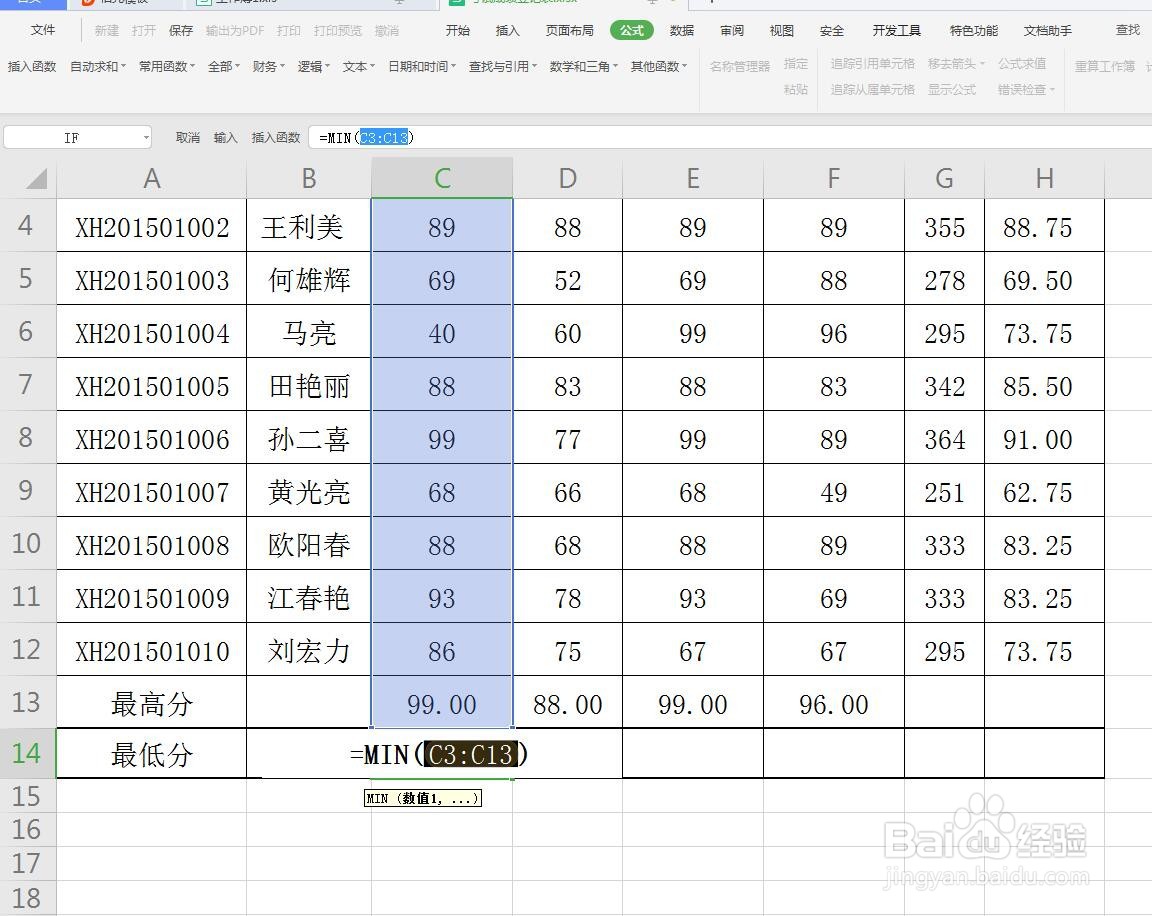1、启动软件,制作表格首先启动WPS软件,新建一个Excel表格,点击新建,在上方选择表格形式即可,我们可以制作表格了,我打开一个成绩单说明一下
2、查看表格计算可以看到我的表格中有四项科目,需要将每一科目的最大值和最小值计算出来,填写在下方的单元格
3、选中第一科下方单元格首先我们先计算第一科的最高分,在第一科这一列的最下方,最高分这个单元格中点击一下
4、公式——最大值找到公式这个选项卡,在左上角选择自动求和,然后选择最大值这个选项
5、查看公式,计算选择最大值之后会自动生成一个公式,我们点击回车,最大值已经被计算出来了
6、拖动计算其他最高分选中这个单元格,将鼠标放在右下角的位置,向右侧拖动,拖动到第四个科目位置,即可全部计算
7、同样的选择最小值选择最小值这个单元格的位置点击,在公式——自动求和——最小值这一项中点击,然后回车
8、拖动计算其他数值选中计算出来的单元格,将鼠标放在右下角的位置向右侧拖动,即可计算出来